在Windows 10版我的世界中安装光影包并不复杂,但需要按照正确的步骤进行,下面将详细介绍安装光影包的具体步骤和注意事项:
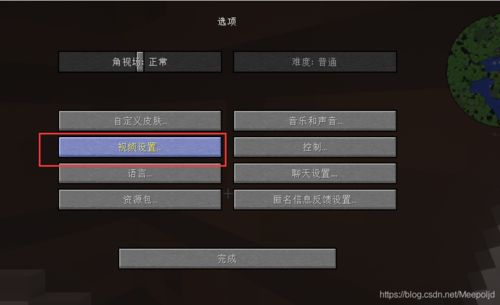
1、准备光影包
下载合适的光影包:你需要从可信的网站下载合适的光影包,许多网站和社区会提供各种样式的光影包供玩家下载,可以参考蓝奏云网盘中的下载链接,或者根据自己的电脑配置和游戏版本去其他网站寻找合适的光影包。
选择合适的版本:下载时要注意选择与自己的游戏版本对应的光影包,不同版本的我的世界可能不兼容某些光影包,因此确保版本匹配非常重要。
2、安装光影模组
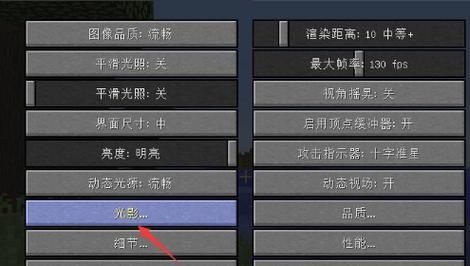
选择光影前置模组:原版游戏不支持直接安装光影,因此需要先安装光影模组,常见的光影前置模组包括optifine、iris和Oculus,optifine是一个流行的选择,它不仅支持光影,还能改善游戏的整体图形表现。
安装optifine:可以通过游戏启动器来安装optifine,许多启动器都提供了模组的一键安装功能,这可以简化安装过程,确保按照启动器的指引完成模组的安装。
3、将光影包添加到游戏中
正确放置光影文件:下载并解压光影包后,将其放置在游戏的指定文件夹内,具体路径为:/你的游戏目录/.minecraft/shaderpacks,如果之前没有创建shaderpacks文件夹,那么安装optifine后会自动生成此文件夹。

验证文件位置:放置光影文件后,要确保文件路径正确无误,错误的文件路径会导致游戏无法识别光影包。
4、在游戏中配置光影
打开游戏并进入设置:启动我的世界游戏,进入单人游戏模式,之后按下Esc键,进入游戏选项菜单。
选择光影设置:在选项菜单中,找到“光影”选项,并点击进入,这里列出了你放置在shaderpacks文件夹中的所有光影包,选择你喜欢的光影效果,然后点击完成,你可以选择应用并查看光影效果。
5、确认光影效果
检查光影效果:如果你选择并应用了光影设置后,游戏画面变得更加生动,说明光影包已成功应用,如果出现黑屏或游戏崩溃,可能是光影包与游戏版本不兼容,或电脑硬件无法满足光影运行需求。
还需要注意一些常见错误和解决方案,以确保光影效果能顺利应用:
确保游戏版本与光影包兼容:使用不匹配的游戏版本可能导致光影包无法工作,总是要确认下载的光影包适配当前游戏版本。
电脑硬件要求:光影效果对显卡和内存有较高要求,如果电脑硬件配置较低,可能会导致游戏运行不稳定或无法启动。
安装路径正确:避免将光影包错误地放置到其他文件夹,如resourcepacks,这是用于放置材质包的文件夹。
使用可信的下载源:只从信誉良好的网站或链接下载光影包,防止病毒或恶意软件的侵害。
您可以在Windows 10版我的世界中安装并享受美丽的光影效果,确保遵循每个步骤,并在遇到问题时检查所提供的常见问题及解决方案,通过适当的光影设置,您可以获得更加丰富和真实的游戏体验。


